最近若者の間で大流行しているアプリTikTok。そんなTikTokには動画のリンクコピー機能が搭載されています。そこで今回はTikTokで動画をリンクコピーしたらどうなるのかをご紹介します。また、使い方も徹底的に解説していきます。

目次
TikTok動画のリンクをコピーするとどうなる?

TikTok動画のリンクをコピーするとどうなるのでしょうか?実は、TikTok動画のリンクコピーするとシェアボタンの回数がカウントアップされます。
つまり、TikTokのリンクをコピーするとシェアボタンにある数字が+1されるということです。
シェアボタンの下にある数字がリンクをコピーされた回数になり、多ければ人気のある動画と言えるでしょう。。
自分のアカウント上での表示
自分のアカウント上での表示では、シェアボタンの下にある数字が+1されるようになっています。
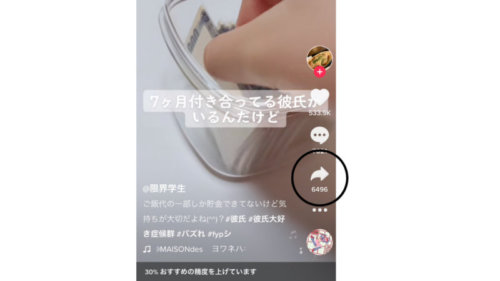
「リンクコピー」をタップするたびに+1されるようになっているので、10回タップすれば+10されます。
即座に反映されないことも多いので、時間を置いて見てみましょう。
動画投稿者アカウント上での表示
動画投稿者アカウント上での表示では動画のインサイト上で確認できるようになっています。
インサイトは動画のメニューアイコンをタップすると確認することが可能です。
インサイト画面では
- コメント
- ハート
- シェア
などどれくらいされているのかを見ることが可能です。
シェア数の確認方法
シェア数の確認方法はインサイト画面の一番右側にある矢印アイコンを見ればわかります。
矢印アイコンの下にある数字がシェア数になってます。
ここが0だとシェアはまだされていないと判断することが可能です。
インサイトボタンが表示されない場合の対処法
実はこのインサイトボタンはデフォルト状態だと表示されることがありません。
事前にTikTok側でインサイトの設定をONにしておく必要があります。
手順は
- TikTokを開く
- メニューアイコンをタップ
- 「クリエイターツール」→「インサイト」をタップ
- 「オンにする」をタップ
でOKです。
これでTikTokの動画にインサイトを確認するためのアイコンが追加されました。
「リンクをコピー」の使い方

では「リンクコピー」の使い方をご紹介します。
「リンクをコピー」する方法
まずは「リンクコピー」する方法です。
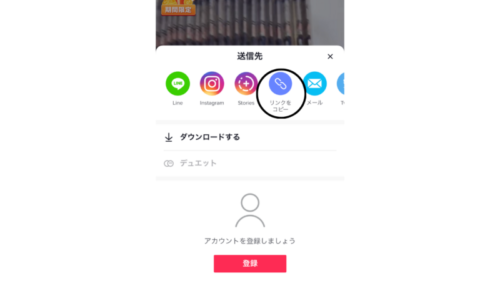
手順は
- TikTokの動画を開く
- シェアアイコンをタップ
- 動画のURLリンクコピーする
- 画面上に「コピーしました。」と表示される
でOKです。
後はSNSなどで拡散することができるようになっています。
リンクをシェアする方法
ではリンクをシェアする方法をご紹介します。
手順は
- TikTokの動画から「リンクコピー」でURLをコピーする
- SNSのメッセージエリアに「ペースト」をして貼り付ける
- 送信する
でOKです。
今はTwitterやInstagramに自動投稿されるような機能が登場しています。
しかしまだ反映されていないSNSもあるようなので、ペーストする方法を覚えておきましょう。





